MAC中怎么安装python
转自:https://blog.csdn.net/hou_manager/article/details/79555809
一、Python 介绍
Python介绍
Python3在2008年12月3日正式发布, 但是有很多library还是使用Python2.7,所以需要在Mac里面同时装这两个版本,并且和系统所使用的Python区分开来呢?今天要写的是如何第一次就正确安装好,并且切换预设版本,不在误用系统的Python。
二、安装
STEP 1 安装Xcode
安装完成后 安装 Xcode command line tool
xcode-select --install
STEP 2 安装Homebrew
可以参考官网或者直接粘贴:
ruby -e "$(curl -fsSL https://raw.githubusercontent.com/Homebrew/install/master/install)"
STEP 3 安装Python
接下来要正式进入安装Python的步骤了!
首先,输入
python --version
这是Mac系统要使用的Python,不去动它。所以现在我们要用homebrew来安装自己使用的Python。
利用homebrew搜索Python
brew search python
开始安装:
brew install python
python3安装成功
若想安装python2,执行以下命令
brew install python@2
表示python安装成功
查看安装的目录
open /usr/local/Cellar
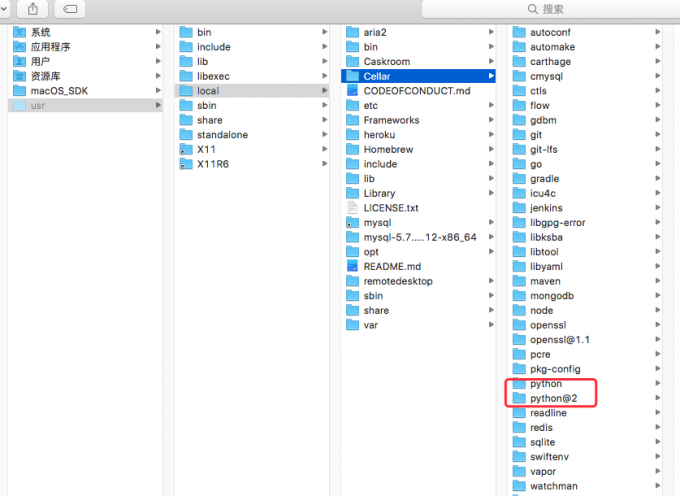
STEP 4 设定路径$PATH (不和系统Python干扰)
什么是路径$PATH呢?
还记得我们在装Python的时候,输入了brew,
系统就自动会知道要开始跑homebrew。
系统到底怎么知道我们的brew在哪里?
这就是$PATH的用途了!
echo $PATH
如图所示

分号(:)是分隔的意思
所以当你在terminal里面输入brew时
系统就会开始从/usr/bin找起
如果在/usr/bin里面找不到的话
就会往下一个/bin去搜寻,以此类推
现在,我们回到文件夹去看
brew其实就在/usr/local/bin里面
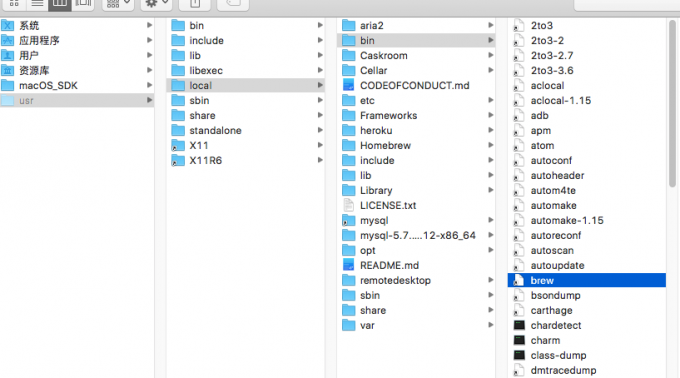
所以现在的问题就是,系统在/usr/bin里面也有一份Python
现在我们在/usr/local/Cellar里面也装了Python
这样在terminal打上python指令时,谁会被开启呢?
因为路径有顺序,所以它会先找到系统的Python
现在就要来解决这个问题
sudo emacs /etc/paths
sudo让我们取得管理员权限
用emacs这个程序编辑路径档案
terminal会要求输入密码
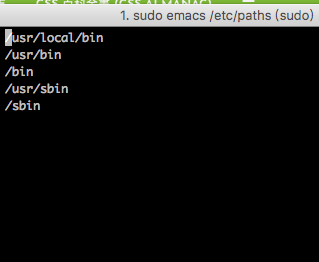
如果不是这个顺序,调整成这个顺序。
control + k:把一行字剪下来
control + y:把字粘贴
control + x + s:存盘
control + x + c:关掉emacs
这时,重启terminal 会看到变化,再打一次
echo $PATH
STEP 5 安装完成,确认结果
这样就完成啰!
其实python3本身比较不会跟其他人打架



